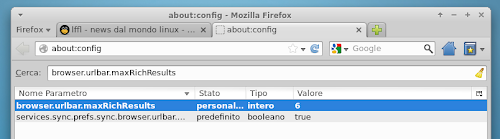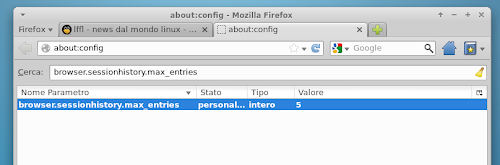Nei giorni scorsi abbiamo visto come possiamo velocizzare con molta facilità Mozilla Firefox, Google Chrome / Chromium e Opera attraverso RamDisk.
Oggi vedremo come possiamo velocizzare e ottimizzare Mozilla Firefox (qualsiasi versione) rendendo quindi la nostra navigazione più veloce e reattiva oltre a ridurre drasticamente i consumi di risorse del browser in modo tale da poterlo utilizzare anche su pc datati con poche risorse disponibili.
Mozilla rilascia il proprio browser Firefox in modo tale da offrire il completo supporto per ogni sistema operativo e a qualsiasi tipologia d’utente.
Firefox può essere notevolmente velocizzato operando su alcune funzionalità, le quali vengono impostate di default da Mozilla in modo tale da offrire una maggiore stabilità e supporto per tutti i SO.
La guida supporta tutte le versioni quindi possiamo utilizzarlo sia se utilizziamo l’ultima versione stabile, la versione ESR o Iceweasel in Debian.
La prima cosa da fare è avviare Firefox e dalla barra degli url scrivere about:config e premiamo Invio, successivamente clicchiamo su Faro’ attenzione, prometto.
Troveremo una finestra con tutte le variabili di configurazione di Firefox, troveremo anche una barra di ricerca per facilitarci le ricerche all’interno delle variabili.
Si aprira’ una finestra con tutte le variabili di configurazione del browser. Di fianco alla scritta filtro andremo a digitare le variabili che vogliamo modificare;
Con l’avanzare delle versioni può essere che qualche parametro appaia già modificato come da guida, quindi non occorre modificarlo e basta passare al successivo.
Può succedere che non troviate una variabile probabilmente Firefox ha rimosso questa funzionalità oppure il comando è già come indicato dalla guida.
Per cambiare il comando o varie impostazioni della variabile basta dare un doppio click su di essa, apparirà una finestra di dialogo oppure si passerà da true a false o viceversa.
browser.bookmarks.max_backups impostiamo a 5 per aumentare la velocità’ di chiusura di Firefox
browser.sessionstore.max_windows_undo impostiamo 1 come il massimo numero di finestre chiuse di recente da annullare
browser.tabs.closeWindowWithLastTab impostiamo False in modo tale da non chiudere il browser anche se chiudiamo l’ultima scheda
browser.urlbar.maxRichResults impostiamo 7 come il numero massimo di risultati nella barra degli url
services.sync.prefs.sync.browser.urlbar.maxRichResults impostiamo in False in modo tale da non sincronizzare i risultati della barra di ricerca utilizzando sync
dom.popup_maximum impostiamo 0 come numero massimo di popup
security.dialog_enable_delay impostiamo 1000 come tempo d’attesa prima di installare una nuova estensione
browser.cache.memory.enable impostiamo True
browser.cache.memory.capacity impostiamo come valore 100000
network.dnsCacheEntries inseriamo 512 come numero di voci della cache di DNS
network.dnsCacheExpiration inseriamo 3600 come numeri di secondi che servono per memorizzare nella cache le voci DNS
browser.sessionhistory.max_entries cambiamo il valore da 50 a 5
network.prefetch-next impostiamo True
network.http.max-connections impostiamo 96 come numero massimo di connessioni simultanee
network.http.max-connections-per-server inseriamo 24 come numero massimo di connessioni verso un server
network.http.max-persistent-connections-per-server mettiamo 12 come il numero massimo di connessioni persistenti sul server
network.http.pipelining impostiamo True in modo tale da attivare HTTP Pipelining
Se attiviamo l’HTTP Pipelining:
network.http.pipelining.maxrequests e impostiamo 8 come valore massimo di richieste HTTP Pipelining
network.http.pipelining.ssl impostiamo True per abilitare l’HTTP Pipelining SSL.
Fatto questo riavviamo Firefox e noterete un netto miglioramenti sua nell’avvio e chiusura del browser che nella navigazione oltre ad una maggiore reattività nell’installazione e gestione delle estensioni.